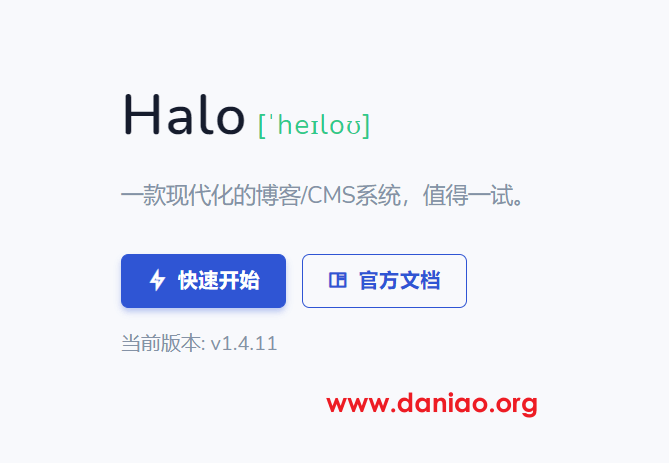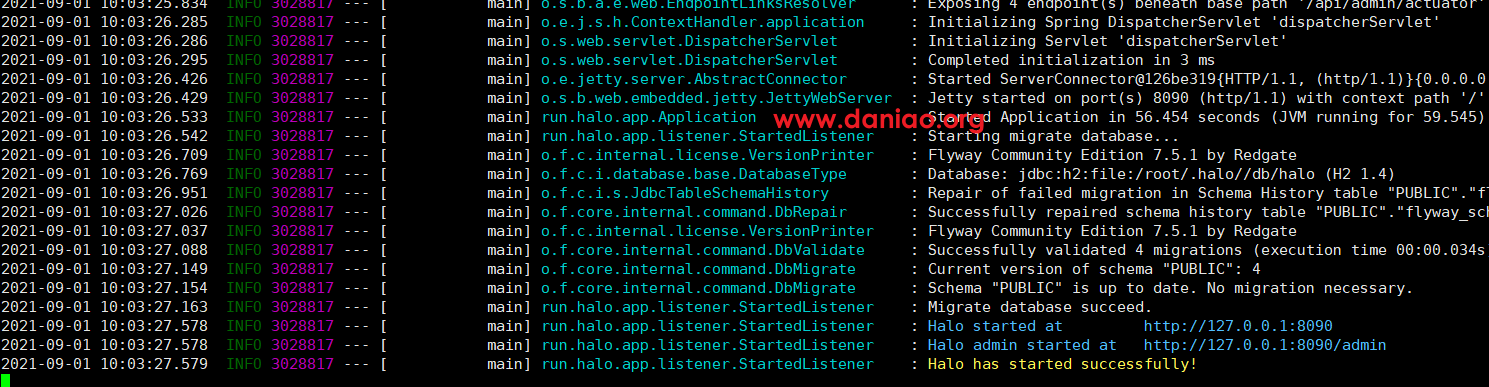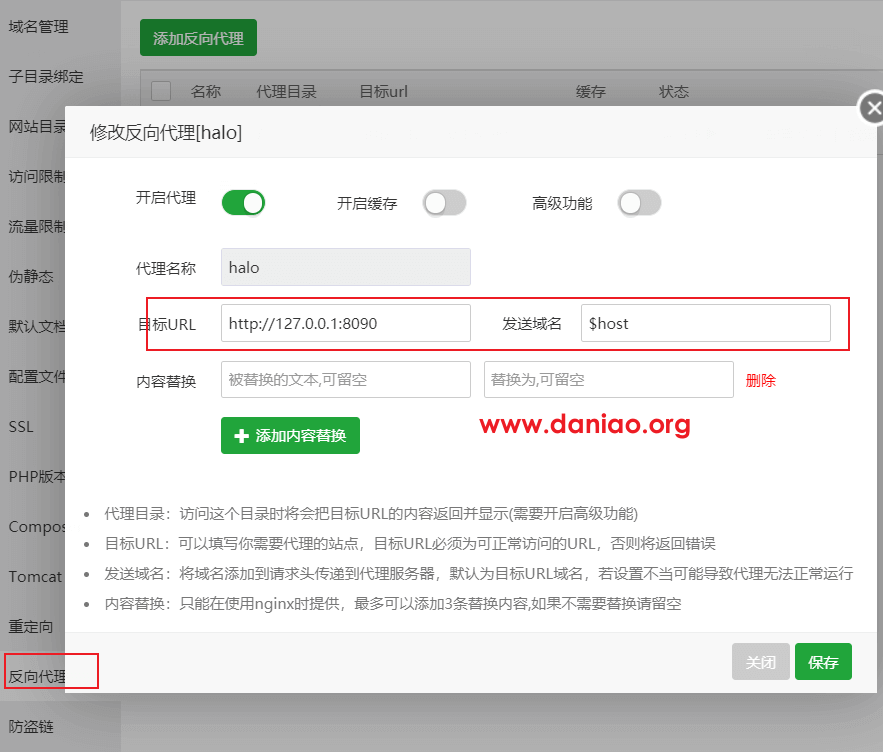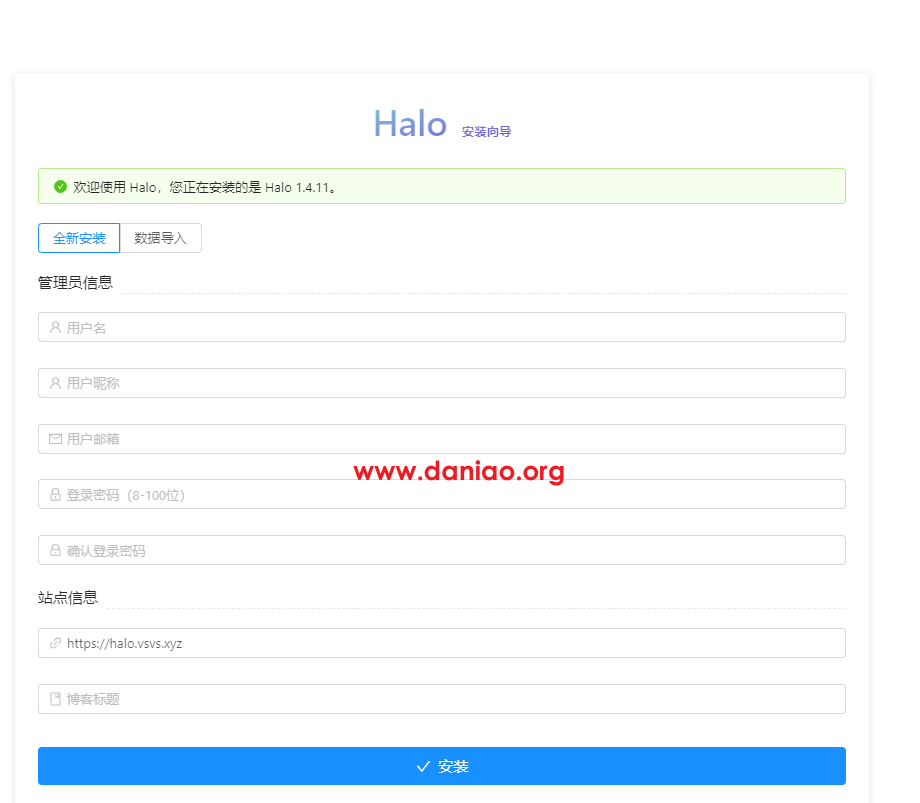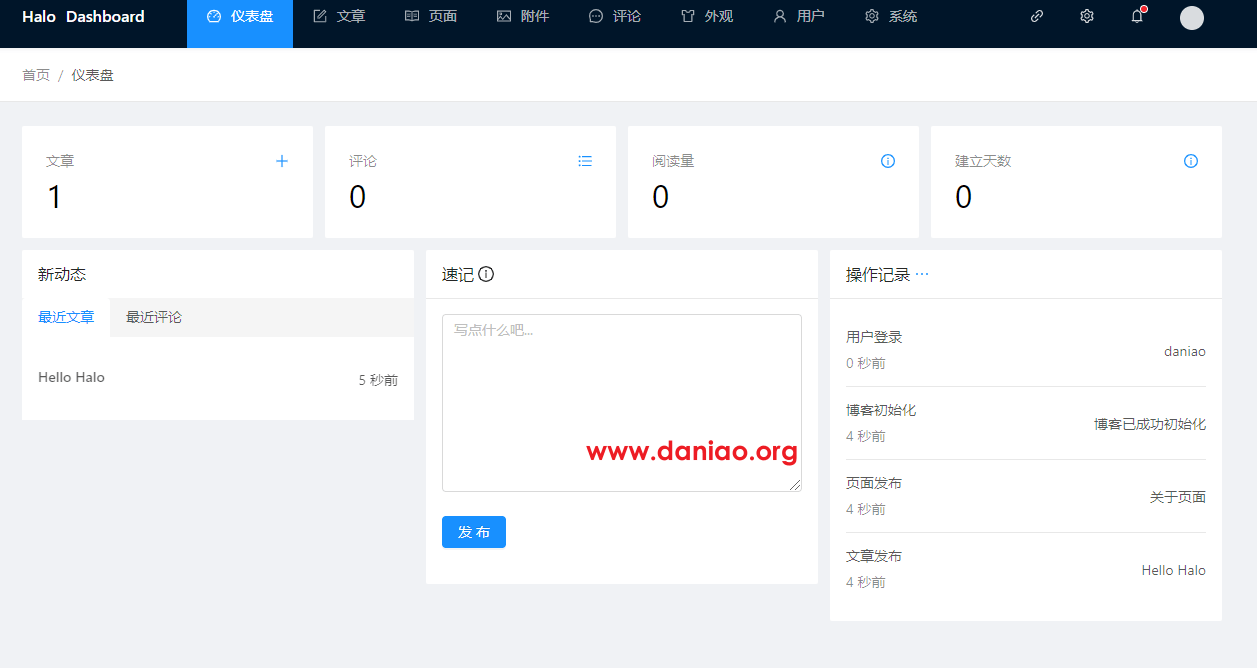halo博客目前已经更新到了halo-1.4.11,之前也说过如何安装,不过随着版本的更新,安装的方式稍微有点改变,今天利用这篇文章来简单介绍下。
宝塔服务器面板,一键全能部署及管理,送你3188元礼包,点我领取https://www.bt.cn/?invite_code=MV9ub2NxdmI=
1、官网
官网,https://halo.run/
论坛,https://bbs.halo.run/
文档,https://docs.halo.run/
项目,https://github.com/halo-dev/halo
2、准备
- 宝塔面板
- jdk11以上(宝塔面板安装jdk16:https://www.daniao.org/15031.html)
- nginx1.20
- docker管理器(因为一会用,如果你不喜欢docker可以不安装)
- 域名准备好
3、部署
1)新建站点,宝塔如何新建站点略过。
2)下载程序,命令如下:(比如说你新建的站点www.daniao.org)
cd /www/wwwroot/www.daniao.org curl -L https://github.com/halo-dev/halo/releases/download/v1.4.11/halo-1.4.11.jar --output halo.jar java -server -Xms256m -Xmx256m -jar halo.jar
3)程序启动成功截图如下:
4)使用screen来守护进程,此时我们可以ctrl+c来退出程序,并使用如下命令:
yum -y install screen #centos安装命令 apt -y install screen #这是unbuntu/debian的安装命令 screen -S halo #新建会话 cd /www/wwwroot/www.daniao.org java -server -Xms256m -Xmx256m -jar halo.jar CTRL+A+D退出会话,不过程序会一直在跑
5)默认的前台和后台的访问地址如下,默认的端口是8090,需要你在安全中放行这个端口
- http://服务器IP:8090 #这里是前台的访问
- http://服务器IP:8090/admin #这是管理后台的访问地址
不过,halo博客需要ssl才能访问,所以我们需要申请好ssl后才能访问博客并开启安装向导。
6)新建网站,并申请好ssl证书,宝塔如何申请免费证书略过。
7)设置域名访问,直接看图:
4、博客安装向导
1)以上都设置好后,打开网址,就可以看到博客的安装向导啦。
2)安装好后的后台截图如下。
5、docker安装halo
以上是手动安装,下面说说docker安装
1)宝塔面板安装好docker,之后在命令环境下使用如下命令。
docker run -it -d --name halo -p 8090:8090 -v ~/.halo:/root/.halo --restart=always halohub/halo
2)之后和上面的步骤是一样的,默认端口是8090如果冲突,你可以修改,其他没啥不一样了。
3)当然具体可以看官方文档,https://docs.halo.run/install/docker
6、最后
halo博客从 1.4.3 起,版本要求为 11 以上的版本。1.4.3 以下需要 1.8 以上的版本。因为本文安装的是1.4.11,所以需要jdk11以上。
其他的细节问题可以自行查阅官方文档!!!!很早的时候也写过halo博客的安装,可以参考:https://www.daniao.org/5257.html